2.worldを改造してみる
- 如月

- 2010年2月1日
- 読了時間: 6分
更新日:2018年10月8日
この記事の責任は取れません
一番簡単なのは既存のAssetを使うことです
とても便利なので色々と使いましょう。
試しにVRChat公式が配布しているVRChat Home Kitを入れてみましょう。
VRChat Home Kitで検索すると出てくると思います。
※このページはVRChat公式のドキュメントなので
他にも色々と情報が乗っています。

Home KitをDownloadして、VRCSDKと同じ手順でunityにimportします。
※実はここでもunityとVRCSDKがDownloadできる
importすると左下の画像のようになると思うので、
Asset>VRChat_SDK_Kit>Home_kitにあるHome_Kit_Assemledを
ダブルクリックして開いてみましょう。
すると、Sceneに下のような部屋が出てくるハズです。
今開いたのはSceneで先程自分で作ったSceneとはまた別のものになります。

多分多くの人は見覚えがあると思いますが、VRChatのデフォルトのHOMEです。
このSceneにはVRCworldが最初から入ってるのでこのままUploadできます。
Sceneでの移動方法(簡易)
右クリックした状態でのマウス移動、マウスホイールの上下マウスホイールの中クリック、
キーボードの十字キー、右クリックした状態でWASD移動になります。(適当です
近づけなくなったりObjectを見失ったらHierarchyから目的のObjectをダブルクリック。
その他の操作メモ:参考
http://tsubakit1.hateblo.jp/entry/2015/04/21/031048
このSceneで色々改造してみましょう。
まず床を選択してみましょう。(Hierarchyからfloorを選択するか、Sceneで2回くらいクリックすると選択されるハズです。)

すると、inspectorにfloorの情報が出てきます。そして、その中にあるMaterialにある
Element 0に設定されているHome_Default_materialをクリックしてみましょう。
多分右のprojectにクリックしたMaterialが黄色く表示されるハズです。
それがこの床に使われているMaterialになります、このMaterial使って床の色を変えてみましょう。
projectの方のHome_Default_materialをクリックすると。

inspectorに情報が表示されるのでAlbedoで色を変えます、試しに赤色に。

すると、他のObjectまで赤くなりました。
これは他のObjectにも同じMaterialが適用されているためです。
なので、一回CTRL+Zで色を変える前に戻しましょう。
もう1度Home_Default_materialをクリック、そのままCTRL+Dを押します。

Home_Default_material 1という複製されたMaterialが出てきます。これを赤色に。
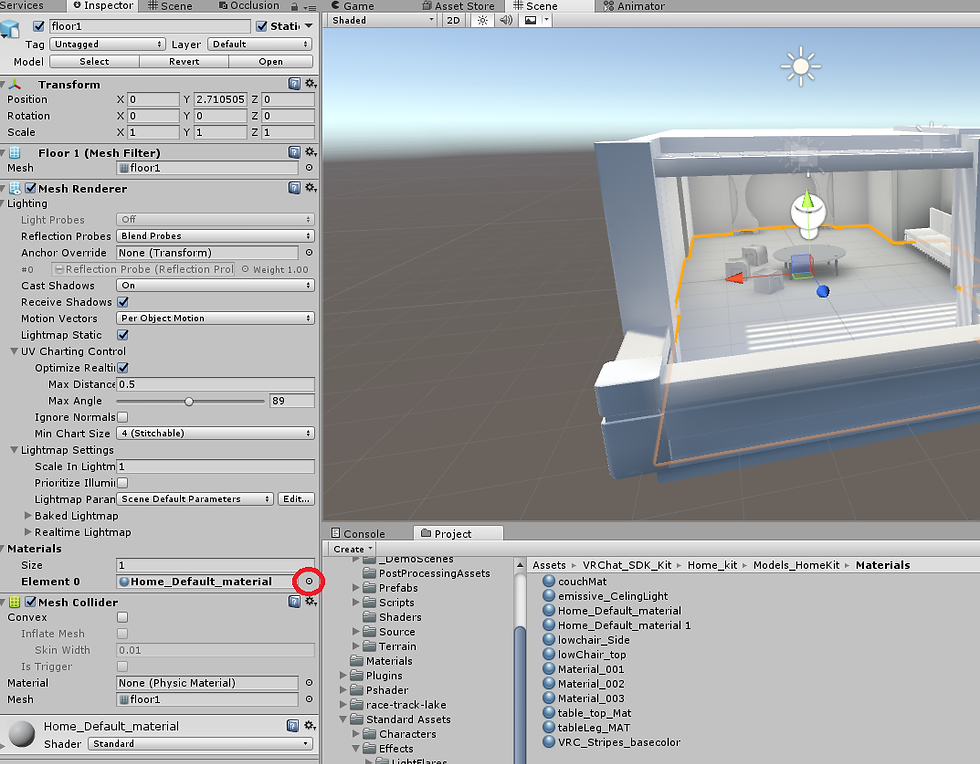
そして、floorのMaterialにあるElement 0の横にあるマーク?をクリックすると、

Select MaterialというWindowが開くと思うので、先程作ったMaterialを選択。
※名前順で並んでるので隣にあると思いますが、見失ったら上の検索窓で探せます。

床の色だけ変わりました。
次は試しに屋根の上に繋がる道を作ってみましょう。

ここを消して道を作ります。

inspectorから非表示にするか直接右クリックのメニューからDeleteします。
今回はinspectorから非表示の設定で行います。

CTRLを押しながら(SceneもしくはHierarchyから)外側の壁を構成するObjectを3つとも選択して、少し外側へ移動させてバルコニー部分を広げます。
※移動させるハンドルが出てこない場合、上の赤枠を選択して下さい

次に元あった壁の辺りに道を作るためにbalcony3を選択して
右クリック>3D Object>Cubeを選択します。

そのままだと、親Objectが非表示なので表示されないので
ドラッグ&ドロップでBalconyの階層へと移動させます。
しかし、通常ならば正方形のハズのCubeの形がおかしいです。
これは生成した時に親ObjectのTransformの影響を受けるせいです。
今回はbalconyやVRChat_HomeのTransformの影響を受けているせいでTransformの値がわかりにくいです。
なので、一度生成したCubeは削除して、Home Geometry(Transformがstandardな状態)を選択してもう一度Cubeを生成し直してみましょう。

多分この辺にまっさらなCubeが生成されるハズです。

良さそうな位置まで移動させて、

Transformの値を適当に弄って道を作ります。

次の道を作る時、新しくCubeを生成してもいいしCopy&Pasteでも(CTRL+C and CTRL+V)

多分同じ形になるのでまた適当に弄って

こんな感じに。

ついでに、新しく生成したCubeのMaterialも変更して床と同じ色に揃えてみる。
これで完成です。一応作った道と天井にcolliderが入っているかは確認して下さい。
※階段を作りたい場合

起点となる床を作り、そのHierarchyの下に段差を生成。
それをコピペしてTransformで等間隔に配置するのがやりやすいと思います。(多分
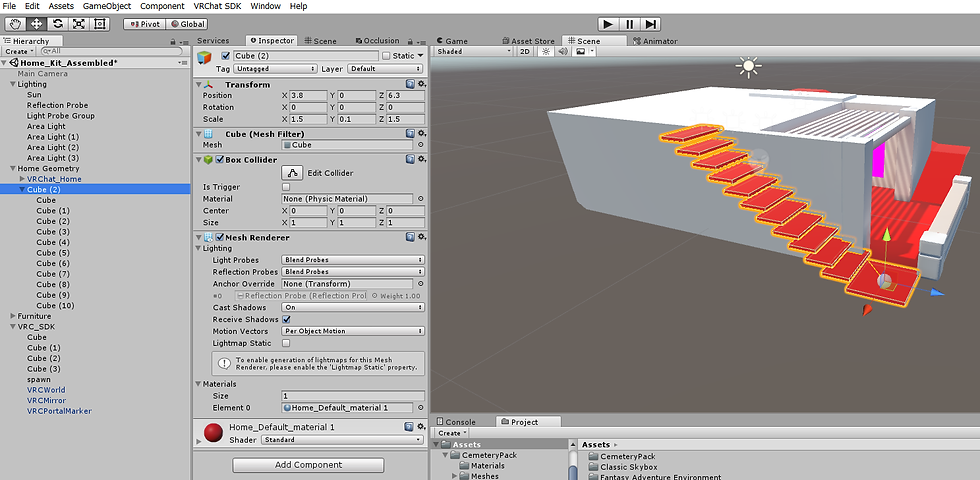
このような形に。

このままだと移動時に画面ががくがく揺れるので、一旦一番下を一番上以外のBox colliderをオフにします。

起点のObjectを選択して、右クリックのメニューからCreat Emptyを生成。
これは文字通りなにもない空っぽのObjectになります。

生成されたGameObjectを選択して、inspectorからAdd Componentをクリック。
検索窓からBoxと打ち込みBox colliderのComponentを作成します。

こうすることでTransformで設定できるColliderが作れます。
これを坂状にして設定することで階段の移動時にがくがくと揺れなくなります。
※他にもプレイヤーの動きを制限するための透明な壁を作る時などにも使えます。
AssetStoreにも色々なのAssetなどがあるので、Downloadして使ってみましょう。
ブラウザからも見れますが、Unity内からも見れます。(AssetStore見づらくない???

Asset Storeのタブをクリック、全Assetから3Dを選択。

価格を選択してスライダーを一番左まで移動させるとFreeのAssetのみ表示されます。
右側の表示順を人気にしておくことで人気のFreeAssetを表示させることが出来ます。
多分CharacterやObjectなど色んな種類が出てくると思います、(unityちゃんとか)
ここにあるものもVRChatに持ち込めるのでアバターの方でも是非使ってみて下さい。
※ブラウザで見る場合下記の表示にご注意下さい、バージョンが高い場合使えません。
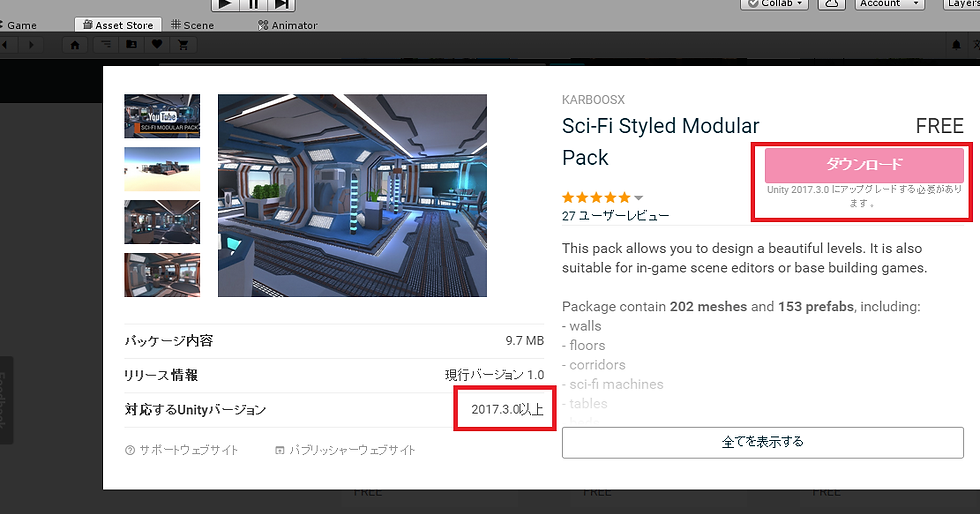
今回はunityのdefaultのskyboxでは寂しいので、skyboxを変更してみましょう。

全Assetからskyboxを検索、今回はFreeのClassic Skyboxを使います。(軽いので
ダウンロードと表示されていると思うので、ダウンロードします。
ダウンロードが終わると今度はインポートします。

正しくインポートされているのを確認して、Window>Lighting>Settingを開きます。

skybox Materialの横のマーク?をクリックして

Select MaterialのWindowを開きます、skyの名前であると思うのでお好みのをクリック。
今回はsky09を使って進めます。

設定したら、設定されているsky09をクリックしAsset内に黄色く表示された
元のMaterialのsky09をクリック。すると、inspectorにこのskyboxの詳細が表示されます。

Tint Colorを変更することでskyboxの色を

Exposureを変更することでskyboxの明るさを

Rotationではskyboxの回転が出来ます。
余談
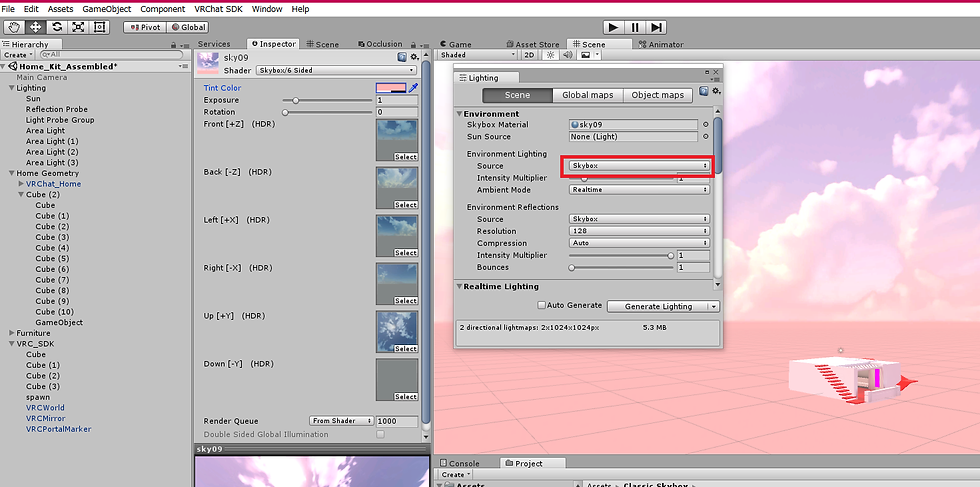
※このSceneでは上記のSourceがGradientになってますが、skyboxにすることでskyboxの環境光を落とせます。
※lightの話はくそほど長くなるので割愛、ワールドに置くlightは基本Realtimeのディレクショナルライト1個にしておくと楽です。
最後にVRCWorldの中のComponentの話だけして終わりたいと思います。

Spawns:スタート&リスポン地点
Sizeで設定箇所を増やせる、Elementは地点の場所。Creat Emptyで生成したObjectとかで地点を設定して下さい。そして、そのSpawn位置の床にColliderが入ってるか確認して下さい。
Spawn Order:2つ以上Spawn位置がある場合のSpawnの順番。
Spawn orientation:Spawnの向きらしい、defaultでいい。向きを直したい場合、elemnetに設定したObjectを回転させるといいと思うよ。
Reference Camera:これも話すと長いので割愛、設定しなくてもいい。
RespawnHeight Y:落下距離によるRespawn、0だと死ぬ。
Object Behaviour ~~:Objectに特定の設定した時に使う、今は気にしなくてもいい。
Forbid User Portals:ポータルを落とせなくなる、よく怪しいワールドに連れ込まれる人はチェック入れておいてもいい。
Use Custom Voice:下のヤツを使う時に。
Voice Falloff Range Near/Far:減衰し始める距離と聞こえる限界距離、つまり0にすると聞こえなくなる。
Unity Version:5.6.3P1以外のやつはダメ。
Dynamic Prefabsについてはよくわからんが、Dynamic Materialsに関してはちょっとだけ。
worldに置いてあるMaterialをリスト化してロード時に読み込んでると思われるのだが、
worldを改造している時に、合わなかったObjectを削除したりするじゃろ?
ただし、一度Uploadしているとこいつの中にリスト化されて削除されない。
たまに1回0にしてUploadしたりするといいらしい。(多分、おそらくの話
VRC_Event Handler:わからん。
VRCPipeline Maneger:Blueprint IDは入力しない、別のworldとしてUploadしたい場合は、
DetachしてUploadする。
※Jumpについて
上では最初からついてるが、defaultでは設定されてないので、
VRCWorldにAdd Compornentでplay modsなどで検索して付け加える。
isRoomPlayerModsにチェックをいれて、Add Modsからjumpを選択して、jump出来るように設定。数値はジャンプ力、大きくすれば高くなる。
だいたい解説終わり、よきworld制作ライフを。
無料でDemoSceneが入ってるAssetとか(抜粋)
Mega Fantasy Props Pack
https://assetstore.unity.com/packages/3d/environments/fantasy/mega-fantasy-props-pack-87811
Medieval Town Exteriors [Free]
https://assetstore.unity.com/packages/3d/environments/fantasy/medieval-town-exteriors-27026
Lake Race Track
https://assetstore.unity.com/packages/3d/environments/roadways/lake-race-track-55908
Stylized Cemetery Pack
https://assetstore.unity.com/packages/3d/environments/stylized-cemetery-pack-56402
Fantasy landscape
https://assetstore.unity.com/packages/3d/environments/fantasy-landscape-103573
無料のskyboxとか(抜粋)
Skybox Series Free
https://assetstore.unity.com/packages/2d/textures-materials/sky/skybox-series-free-103633
Free HDR Sky
https://assetstore.unity.com/packages/2d/textures-materials/sky/free-hdr-sky-61217
3 Skyboxes
https://assetstore.unity.com/packages/2d/textures-materials/sky/3-skyboxes-25142
有料のものでも安くていいモノもたくさんありますので、是非色々探してみて下さい。
有名な Loft ApartmentとかもAssetにあったり
ArchVizPRO Interior Vol.2
https://assetstore.unity.com/packages/3d/environments/archvizpro-interior-vol-2-50665
※なおバージョン
ギミックなどの話はしないです。
ギミックとかなくてもworldは作れるよみたいな記事を書きたかっただけなので。
ギミックなどは技術メモやナルさんのnull spaceとかその辺りを参考にして下さい。
http://vrcworld.wiki.fc2.com/wiki/%E3%83%AF%E3%83%BC%E3%83%AB%E3%83%89%E4%BD%9C%E6%88%90%E5%85%A5%E9%96%80
https://virtual-boys.booth.pm/items/970459







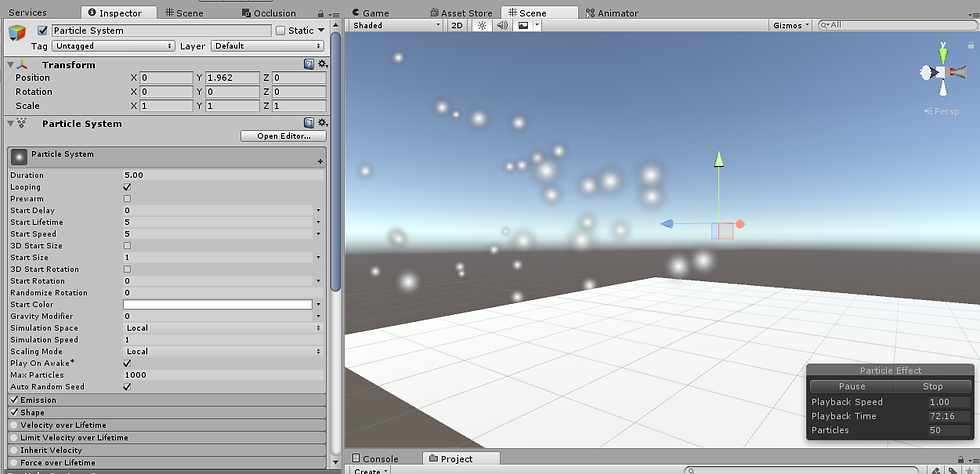
コメント